MacOS'ta birincil ekran nasıl ayarlanır
İMac veya Macbook ile ek harici ekranlar bağlayabilirsiniz. İhtiyacınız olan tek şey, bir USB C veya Thunderbolt bağlantı noktasına ve harici bir monitörünüze bağlı olarak doğru adaptördür. macOS'un makul bir şekilde çoklu monitör desteği vardır, ancak Dock'un tüm ekranlarınızda görünmesini sağlayamazsınız ve monitörler arasında duvar kağıtları germe biraz zor. Yapabileceğiniz şey macOS'ta birincil bir ekran seçmek.
MacOS'ta birincil ekran
Yapmanız gereken ilk şey, ikinci monitörünüzü Mac'inize bağlamaktır. Bağlandıktan sonra masaüstünüz otomatik olarak genişletilmelidir. İkinci ekran, imlecinizin diğer ekranda olduğu anlamına gelen o anda aktif ekran olmadığını belirtmek için biraz soluk bir menü çubuğu gösterecektir.
Sistem Tercihleri'ni açın ve Ekranlar'a gidin.
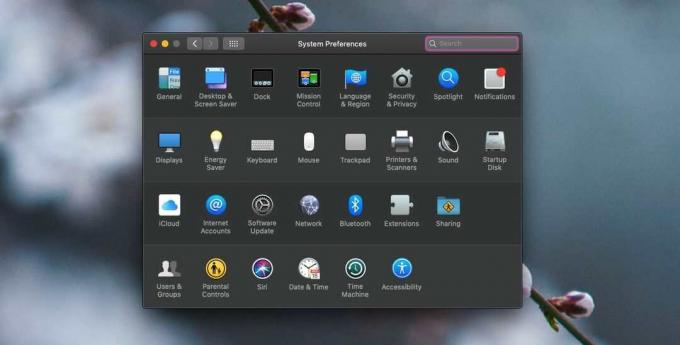
İkinci bir ekran bağlandığında, Düzenleme adlı bir sekme göreceksiniz. Burası, ekranların sırasını, yani sağda görünen ve solda görünen sırayı değiştirebileceğiniz yerdir. Ekranların fiziksel düzeniyle eşleşecek şekilde ayarlamanız gerekir.
Ekranlardan birinin üstünde beyaz bir çubuk olduğunu göreceksiniz. Bu beyaz çubuk, macOS'ta hangi ekranın birincil ekran olduğunu gösterir.

Birincil ekranı değiştirmek için bu beyaz çubuğu tıklayıp sürükleyin ve birincil ekran olarak ayarlamak istediğiniz ekrana bırakın. Beyaz çubuğu serbest bıraktığınızda, birincil ekran seçtiğiniz ekrana sıfırlanır.

Süreç aldatıcı basittir; beyaz çubuğun etkileşimli bir kontrol olduğunu asla tahmin edemezsiniz, ancak bir kez yaptıktan sonra birincil ekranı değiştirmek kolaydır. Dock, yalnızca birincil ekran olarak ayarladığınız ekrana atlar ve farklı ekranlarda açık farklı uygulamalarınız / pencereleriniz varsa, onlar da 'atanmış' ekranlarına atlar. İlk değişikliği yaptığınızda biraz kafa karıştırıcı olabilir, bu yüzden her şeyi çözmek için ‘Windows'u Topla’ düğmesini kullanın.
Düzenleme sekmesinde bir ekran seçtiğinizde, seçtiğiniz ekranın etrafında kırmızı bir kenarlık belirir. Hangi ekranın hangisi olduğunu nasıl belirlersiniz. Bu bilgileri yalnızca ekranları düzenlemek için değil aynı zamanda birincil ekranınızı ayarlamak için kullanın.
macOS, hangi ekranı birincil ekranınız olarak ayarladığınızı hatırlar. Harici ekranınızın bağlantısını kesip daha sonra tekrar bağlarsanız, macOS otomatik olarak birincil ekranı manuel olarak ayarladığınız ekrana ayarlar.
Arama
Yakın Zamanda Gönderilenler
Mac Menü Çubuğundan Önbelleği, Günlükleri ve Monitör Depolama Alanını Temizle
Birden fazla tarayıcı kullanıyorsanız, önbelleğinizi temiz tutma ol...
LionScrollbars: Her Mac Lion Uygulaması için Özel Kaydırma Çubuğu Davranışını Ayarlama
Mac'teki kaydırma çubukları tam anlamıyla ihtiyacınız olduğunda yan...
Gmail için MailTab: Menü Çubuğundan Tam Gmail İşlevselliğini Alın [Mac]
Akşam yemeğinde ne yediğinizi e-posta yoluyla öğrenirseniz, e-posta...

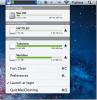

![Gmail için MailTab: Menü Çubuğundan Tam Gmail İşlevselliğini Alın [Mac]](/f/7c9a1fac961d59673d61682369021cfd.jpg?width=680&height=100)